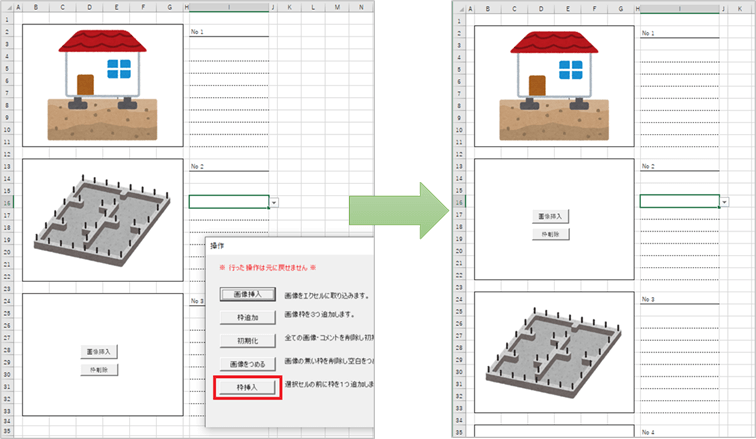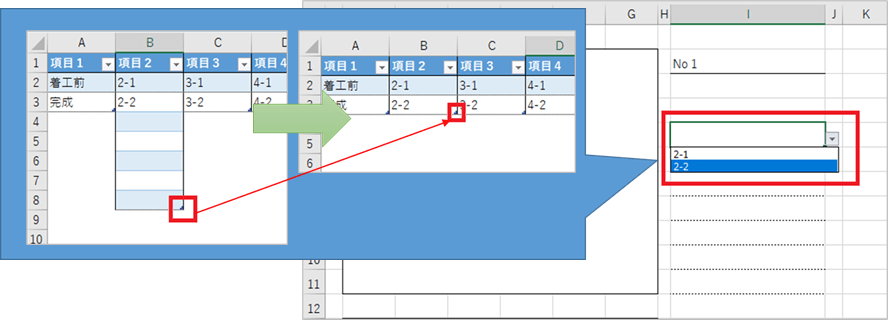工事写真台帳エクセルテンプレート 無料ダウンロード
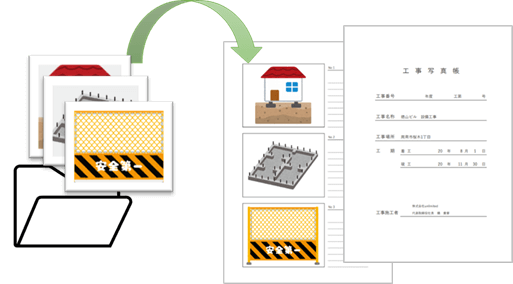
工事写真の画像ファイルを取り込み、枠内に収まるように自動でサイズ調整し貼り付ける工事写真台帳エクセルテンプレートを作成しました。
※テンプレートは片面のみで見開きには対応していません。
工事写真台帳エクセルテンプレートはエクセルマクロを使用しております。エクセルマクロを有効にした状態で開いて使用してください。
エクセルマクロの実行がブロックされる場合はこちらのページをご覧ください。
目次
工事台帳エクセルテンプレートの使い方
表紙
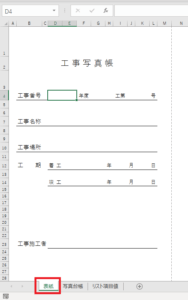
表紙のテンプレートです。任意の形式・文言に変更しご利用下さい。
このシートにはマクロ等は含まれていません。
写真台帳
写真枠の右側(I列)上で右クリックすると「操作」ダイアログが表示されます。
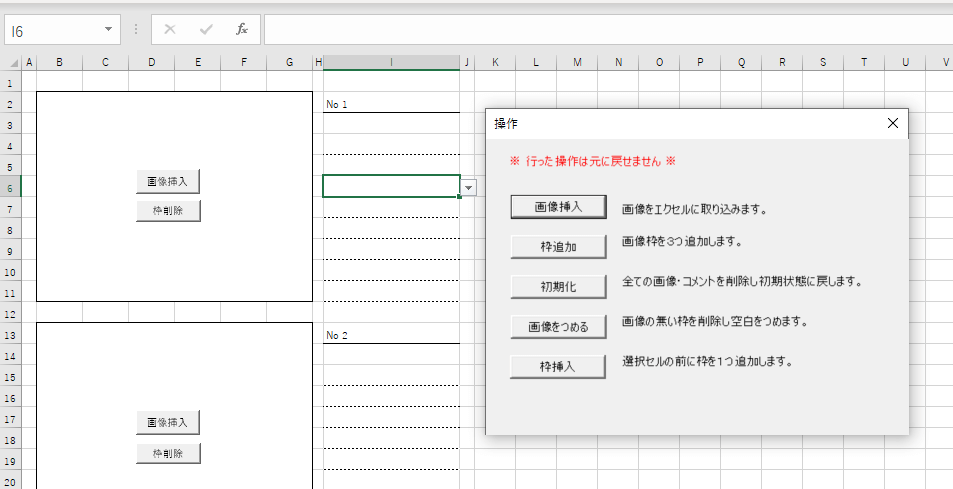
写真の取り込み・枠の追加・シートの初期化等の操作は、写真枠内のボタンまたは「操作」ダイアログから行ってください。
取り込む写真とエクセルファイルを同じフォルダに置くと、画像選択ダイアログですぐに写真を選択することができます。
写真の挿入
- 画像挿入(枠内)
「画像挿入」ボタンをクリックすると、写真枠内に画像を1枚取り込むことができます。
取り込まれた画像は、枠内に収まるように自動で縮小されます。※拡大はされません。
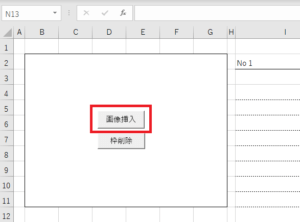
- 画像挿入(操作ダイアログ)
「画像挿入」ボタンをクリックすると、複数枚の写真を選択し追加することができます。
取り込まれた画像は、枠内に収まるように自動で縮小されます。※拡大はされません。
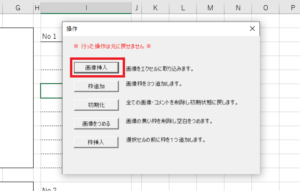
写真・写真枠の削除
- 写真削除
写真画像をクリックし「Delete」キーで削除することができます。 - 写真枠削除
「枠削除」ボタンをクリックすると、枠のある行ごと(写真枠および枠右側に記載の項目ごと)削除されます。
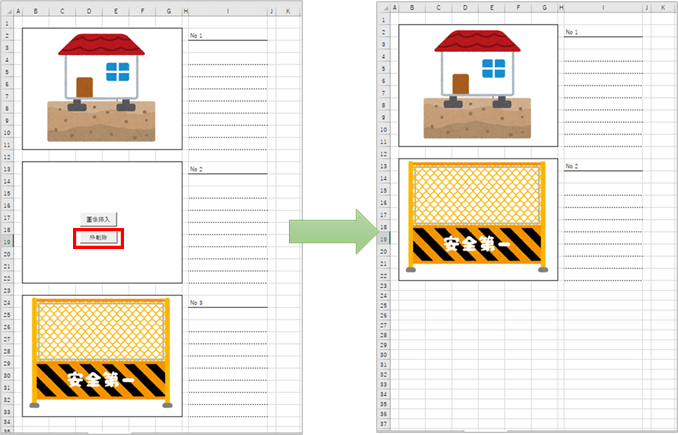
- 画像をつめる
画像の無い枠を削除します。コメント欄に記載が有っても画像ファイルが無ければ削除されます。
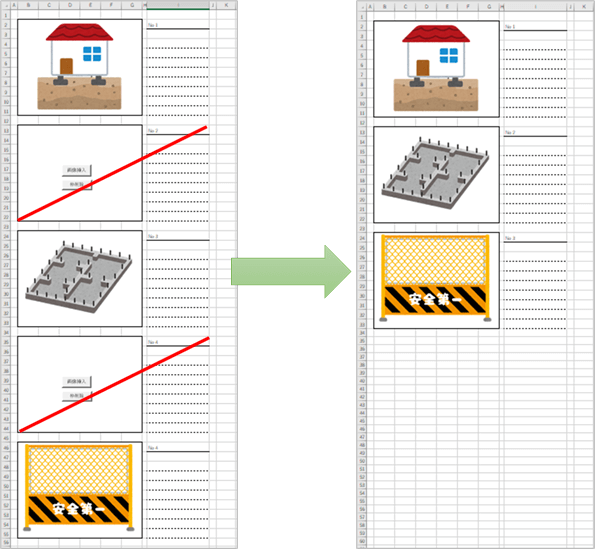
)
写真枠の追加
初期化
「初期化」ボタンをクリックすると全ての画像・コメントを削除し初期状態(空の画像枠が3つ並んだ状態)に戻します。
初期化することで新しい台帳を作成できますが、初期化するとファイルに取り込んだ画像が一旦全て削除されます。(※この操作は元に戻すことができません)
作成済の台帳(エクセルファイル)を残したい場合は、エクセルファイルをコピーし使用してください。
リスト項目値
「写真台帳」シートにある写真枠の右側に挿入する文言を設定することが出来ます。
よく使用する文言はこちらに設定すると、「写真台帳」シートのリストから選択するだけなので入力の手間を省くことが出来ます。
リスト項目の設定は下図のように対応しています。使いやすいようにご自由にカスタマイズしてください。
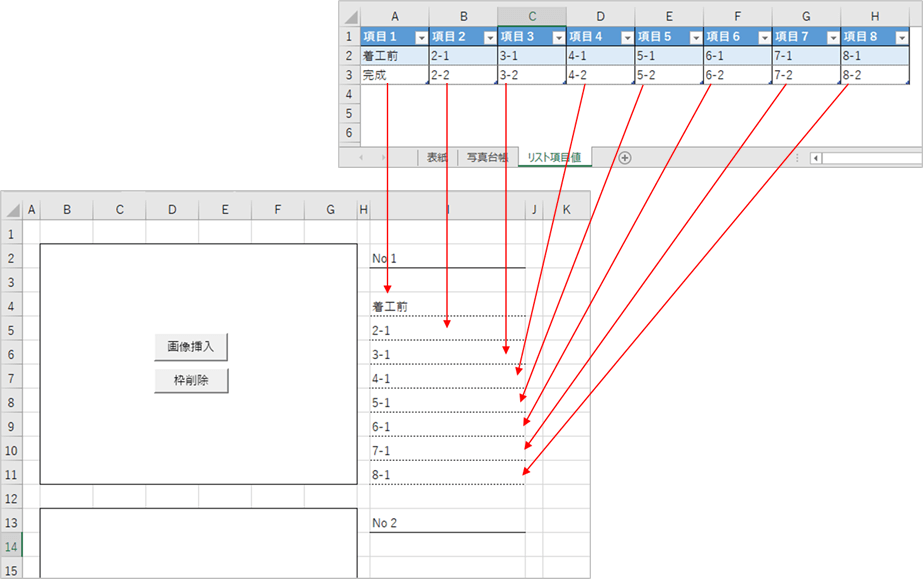
リスト項目の追加・削除
一覧に続けて入力することで、写真台帳シートの項目値にも反映されます。
項目の範囲は一覧の右下”」”までです。
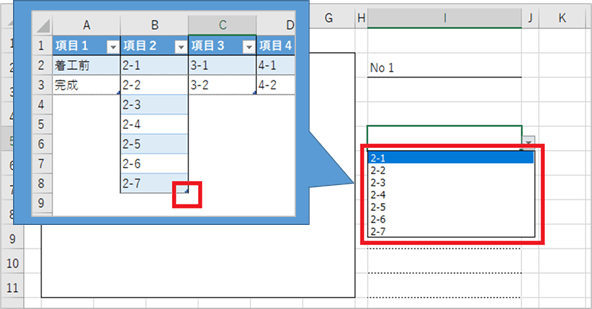
項目を削除し写真台帳シートのリストに空白が表示される場合は、”」”の位置を調整して下さい。
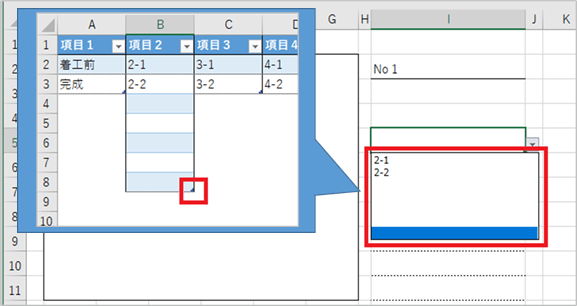
写真台帳の印刷
通常のエクセルファイルの印刷と同様に操作してください。
「表紙」と「写真台帳」を一度に印刷する場合は、「リスト項目値」等の不要なシートを「非表示」としブック全体を印刷してください。
印刷後、必要であれば非表示にしたシートは「再表示」してご利用下さい。
ダウンロード時に予め非表示にしてある「テンプレート」シートは編集しないでください。
「初期化」や「枠追加」時は、この「テンプレート」シートを元に「写真台帳」シートを再構成しています。
「テンプレート」シートを編集すると印刷時に改ページの位置が変わる等、レイアウトが崩れる可能性があります。
使用上の注意
「写真台帳」シートでは以下の操作により印刷時のレイアウトが崩れたり、写真画像の挿入位置が変更になったりする可能性があります。
- 行・列挿入
- セルの結合・解除
- セルの高さ・幅の変更
- セルのコピー&貼り付け
- 1つの枠に写真画像を複数枚配置または写真以外の画像を挿入
(画像数と枠数をカウントしているので、空の枠をつめる処理などが正常に動作しない可能性があります)
写真台帳エクセルテンプレートは、写真の画像をエクセルファイルに取り込んでいます。
大量の画像を取り込むとエクセルファイルのサイズが大きくなりますので、工事毎にコピーして利用する・不要なファイルは削除する等してご利用ください。
工事写真台帳エクセルテンプレート 無料ダウンロード条件
工事写真台帳エクセルテンプレートを無料で使用するには下記の条件を必ず守ってください。
- 工事写真台帳エクセルテンプレートを無料で使用できるのは、従業員数100名以下の同族中小企業の方と個人事業者の方のみです。
- 他の方への譲渡は禁止します。その場合は、是非このページをご紹介ください。
- ダウンロードされた方の会社や個人事業所でのみ使用可能とします。
- uconnect からの販促等のメール送信やDMに同意いただける方
- エクセルテンプレート利用規約をお守りください。
工事写真台帳エクセルテンプレート 無料ダウンロード
基本的には他のバージョンでも動作しますが、一部表示等に不具合がある可能性があります。